- Обновления Windows теперь являются частью жизненного цикла Windows, поэтому их получение полезно для большинства пользователей.
- Если у вас возникли проблемы с установкой обновления с сообщением об ошибке 0x80080008, то пора запустить средство устранения неполадок обновления, перезапустить BITS и просканировать жесткий диск на наличие ошибок. Подробнее в статье.
- Для большего Центр обновления Windows обходные пути и дополнительную информацию, обязательно ознакомьтесь с нашими Центр обновления Windows.
- Приглашаем вас посетить Центр ошибок Windows для исправлений и пошаговых инструкций по большинству ошибок Windows, с которыми вы можете столкнуться.

- Скачать Restoro PC Repair Tool который поставляется с запатентованными технологиями (патент доступен здесь).
- Нажмите Начать сканирование чтобы найти проблемы с Windows, которые могут вызывать проблемы с ПК.
- Нажмите Починить все для устранения проблем, влияющих на безопасность и производительность вашего компьютера
- Restoro был загружен 0 читатели в этом месяце.
Мы все знакомы с Windows 10 проблемы с обновлением. Проблемы такого рода, вероятно, являются наиболее частым недостатком, с которым время от времени сталкиваются пользователи Windows 10.
За всеми этими надоедливыми проблемами следует идентификационный код для того, чтобы с ними было легче разобраться. Одна из наиболее частых и повторяющихся ошибок связана с кодом 0x80080008.
А именно, вы получите запрос с этим кодом ошибки, когда ваше обновление зависнет или некоторые файлы обновления не будут успешно загружены и установлены.
Но не волнуйтесь, у нас есть несколько обходных путей, которые помогут решить вашу проблему, если она вас беспокоит.
Ошибка обновления Windows 0x80080008 варианты
Ошибка обновления 0x80080008 не позволяет загрузить последние обновления. Кстати, вот некоторые похожие проблемы, о которых сообщили пользователи:
- 0x80080008 Сервер 2016 - Многие пользователи сообщали об этой проблеме с Windows Server 2016. Хотя наши решения в основном предназначены для Windows 10, вы также сможете применить некоторые из них к Windows Server.
- Ошибка обновления Windows - Это ошибка Центра обновления Windows, из-за которой обновления перестают работать. Однако вы сможете решить проблему, отключив антивирус или загрузив обновление вручную.
С этими инструментами проблемы с обновлением Windows исчезнут!
Действия по исправлению ошибки обновления Windows 0x80080008
Решение 1. Проверьте свой антивирус.

По словам пользователей, иногда ошибка обновления 0x80080008 может появляться из-за проблем с вашим антивирусом. Чтобы решить эту проблему, рекомендуется отключить определенные антивирусные функции и проверить, помогает ли это.
Если это не сработает, возможно, вам придется полностью отключить антивирус, а затем попытаться выполнить обновление. Однако, если проблема все еще существует, следующим шагом будет полное удаление антивируса.
Даже если вы решите удалить антивирус, ваш компьютер все равно должен быть защищен Защитник Windows, так что вам не придется беспокоиться о своей безопасности.
Если удаление антивируса решает вашу проблему, возможно, сейчас самое время подумать о переходе на другое антивирусное решение.
На рынке есть много отличных антивирусных приложений, но если вы хотите максимальную защиту, которая никоим образом не мешает работе вашей системы, мы предлагаем вам рассмотреть BullGuard (бесплатная загрузка).
Решение 2. Выполните сканирование SFC и DISM.
Если вы продолжаете получать ошибку обновления 0x80080008 на вашем компьютере, проблема может быть в вашей установке. Ваша установка Windows может быть повреждена или повреждена, и это может привести к этой ошибке.
Однако вы можете решить проблему, просто выполнив сканирование SFC. Для этого просто выполните следующие действия:
- Щелкните правой кнопкой мыши и откройте Стартовое меню.
- Выбирать Командная строка (Админ).
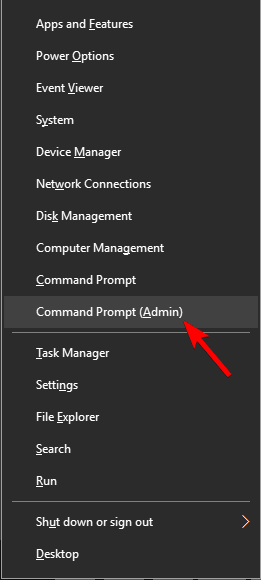
- Тип sfc / scannow в командной строке.
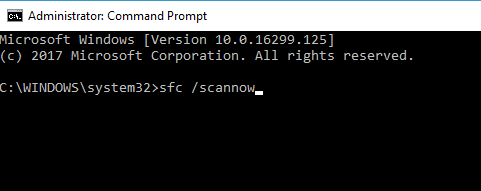
- Процедура найдет поврежденные файлы и восстановит их.
Этот инструмент оказался полезным во многих ситуациях. Тем не менее, если поврежденные файлы не являются причиной проблемы, вы можете попробовать другие обходные пути.
Если сканирование SFC не может решить проблему или если вы вообще не можете запустить сканирование SFC, следующим шагом будет запуск DISM сканировать. Для этого просто выполните следующие действия:
- Начинать Командная строка как администратор.
- Введите следующую команду в командной строке:
- DISM.exe / Online / Cleanup-image / Restorehealth
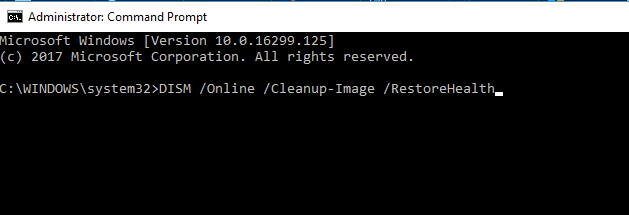
- DISM.exe / Online / Cleanup-image / Restorehealth
- Если DISM не может получить файлы в Интернете, попробуйте использовать установочный USB или DVD. Вставьте носитель и введите следующую команду:
- DISM.exe / Online / Cleanup-Image / RestoreHealth / Источник: C: RepairSourceWindows / LimitAccess
- Не забудьте заменить путь «C: RepairSourceWindows» на вашем DVD или USB.
После завершения сканирования проверьте, сохраняется ли проблема. Если вы не смогли бежать SFC сканирование раньше попробуйте запустить его снова после сканирования DISM и проверьте, решает ли это проблему.
Ознакомьтесь с этим эпическим руководством, чтобы использовать DISM как профессионал!
Решение 3. Перезапустите компоненты Центра обновления Windows.
По словам пользователей, иногда вы можете столкнуться с ошибкой обновления 0x80080008 из-за компонентов Центра обновления Windows. Чтобы решить эту проблему, необходимо перезапустить компоненты Центра обновления Windows.
Вы можете сделать это вручную, но это может быть утомительным процессом, поэтому обычно лучше использовать командную строку.
Запустите сканирование системы, чтобы обнаружить потенциальные ошибки

Скачать Restoro
Инструмент для ремонта ПК

Нажмите Начать сканирование чтобы найти проблемы с Windows.

Нажмите Починить все для устранения проблем с запатентованными технологиями.
Запустите сканирование ПК с помощью Restoro Repair Tool, чтобы найти ошибки, вызывающие проблемы с безопасностью и замедление. После завершения сканирования в процессе восстановления поврежденные файлы заменяются новыми файлами и компонентами Windows.
Чтобы сбросить компоненты Центра обновления Windows с помощью командной строки, вам просто нужно сделать следующее:
- Начинать Командная строка как администратор.
- Теперь выполните следующие команды:
- чистая остановка wuauserv
- чистая остановка cryptSvc
- чистые стоповые биты
- net stop msiserver
- ren C: WindowsSoftwareDistribution SoftwareDistribution.old
- ren C: WindowsSystem32catroot2 Catroot2.old
- чистый старт wuauserv
- чистый старт cryptSvc
- чистые стартовые биты
- чистый старт msiserver
После выполнения этих команд проблема должна быть решена, и вы снова сможете загрузить обновления. Выполнение этой команды вручную может быть утомительным.
Если вы хотите автоматически сбросить компоненты Центра обновления Windows, вы можете создать сценарий сброса обновлений Windows и запустите его, чтобы автоматически сбросить требуемые службы.
Решение 4. Загрузите обновление вручную
Если вы продолжаете получать ошибку обновления 0x80080008, вы можете обойти ее, просто загрузив и установив обновление вручную.
Это относительно просто, и вы можете сделать это, выполнив следующие действия:
- Сначала вам нужно найти номер базы знаний обновления, которое вы пытаетесь загрузить. Вы можете сделать это из Центр обновления Windows раздел в Windows или посетив веб-сайт истории обновлений Windows.
- Как только вы найдете номер базы знаний для обновления, которое вы пытаетесь загрузить, вам нужно будет посетить Каталог Центра обновления Майкрософт Веб-сайт. Теперь вам просто нужно ввести номер обновления в поле поиска.
- Появится список результатов. Найдите обновление, соответствующее архитектуре вашей системы, и нажмите кнопку Скачать кнопку, чтобы загрузить его.
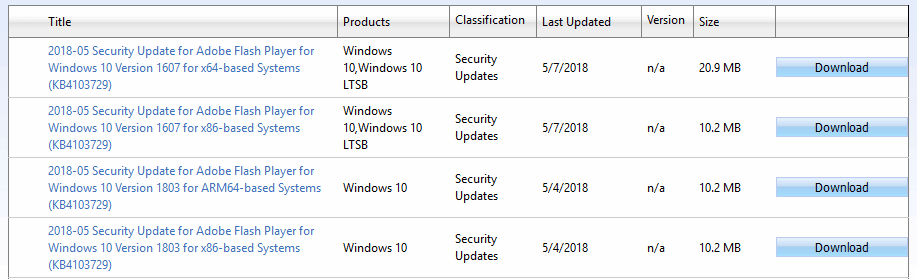
- После загрузки обновления запустите установочный файл, чтобы установить его.
После установки обновления ваша система будет обновлена до последней версии, и проблема будет решена.
Имейте в виду, что это решение не решит основную проблему, а просто позволит вам загрузить и установить обновление вручную и обойти проблему.
Что делать, если обновления Windows не скачиваются? Вот несколько отличных советов по решению проблемы!
Решение 5. Перезапустите службы BITS.
Фоновая интеллектуальная служба передачи (BITS) является важной службой для обновлений. В некоторых случаях по разным причинам он может вылетать и перестать работать.
Что вам нужно сделать, это перезапустить службу и посмотреть, есть ли улучшения в протоколе обновления.
- Нажмите Клавиша Windows + R. В поисковой строке типа services.msc и нажмите Входить.
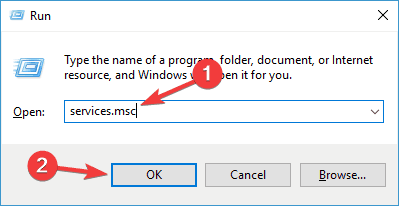
- Ищу Фоновая интеллектуальная служба передачи (BITS) и дважды щелкните его, чтобы открыть его свойства.
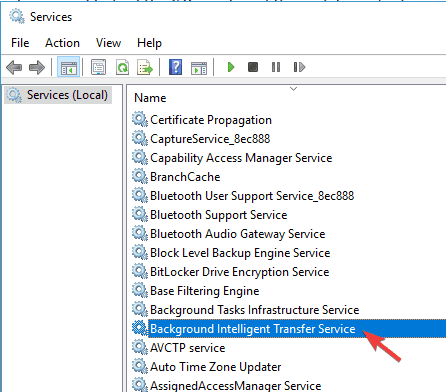
- Если служба не запущена, нажмите кнопку Начинать кнопка.
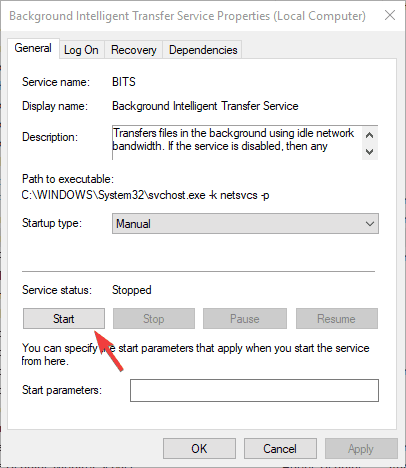
- Выбирать Восстановление вкладка и убедитесь, что Первая неудача и вторая неудача установлены на Перезапустить службу.
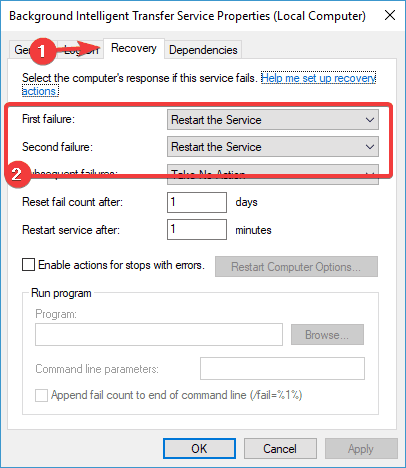
- Подтвердите выбор и проверьте наличие обновлений.
Это делает работу для некоторых пользователей. Однако, если сообщение об ошибке все еще отображается, перейдите к следующему решению.
Решение 6.Загрузитесь в режиме безопасной загрузки.
В некоторых случаях фоновые программы и соответствующие им процессы могут замедлять или даже препятствовать обновлению. Итак, попробуйте настроить свои службы и запуск, чтобы предотвратить возможный конфликт.
-
Нажмите Windows Key + R и введите msconfig. Теперь нажмите ОК или нажмите Входить.
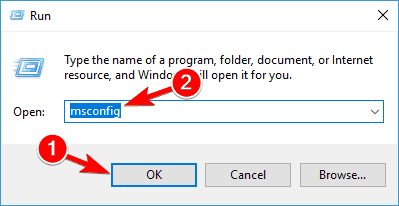
- Перейти к Услуги вкладка и отметьте Скрыть все службы Microsoft коробка. Затем нажмите Отключить все и нажмите Применять.
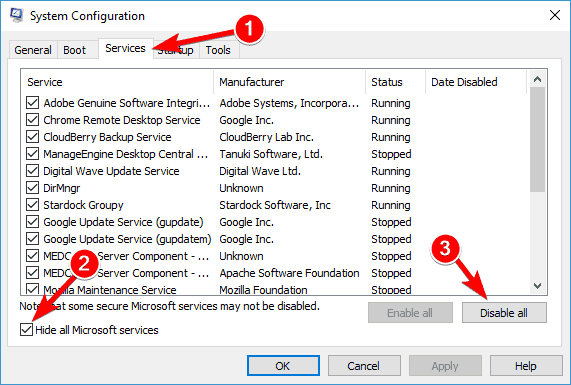
- Перейти к Запускать вкладка и выберите Открыть Диспетчер задач.
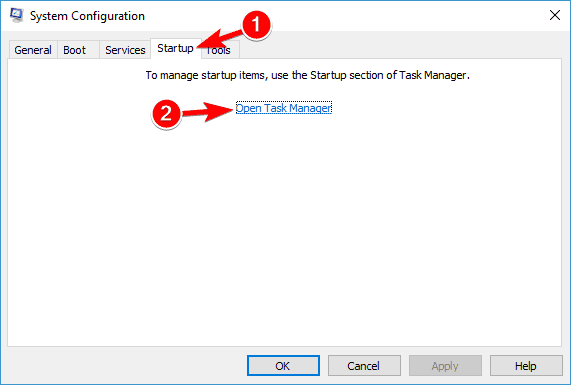
- Отключите все программы автозагрузки по отдельности.
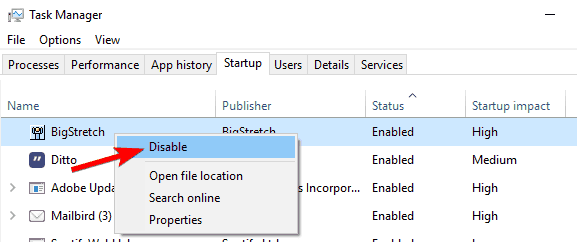
- Перезагрузите компьютер и попробуйте выполнить обновление.
После этого обходного пути вы сможете найти и загрузить доступные обновления.
Не можете загрузиться в безопасном режиме? Не паникуйте! Это руководство поможет вам решить проблему в кратчайшие сроки!
Решение 7. Выполните обновление на месте
По словам пользователей, иногда единственный способ решить эту проблему - выполнить обновление на месте.
Если вы не знакомы, обновление на месте заставит Windows 10 установить последнюю версию, сохранив при этом все ваши файлы и приложения.
Чтобы выполнить обновление на месте, вам необходимо сделать следующее:
- Скачать Инструмент для создания медиа и запустите его.
- Выбирать Обновите этот компьютер сейчас и нажмите Следующий.
- Подождите, пока программа установки подготовит необходимые файлы.
- Теперь выберите Скачайте и установите обновления (рекомендуется) и нажмите Следующий.
- Дождитесь загрузки обновлений.
- Следуйте инструкциям на экране, пока не дойдете до Готов к установке экран. Нажмите на Измените то, что оставить.
- Выбирать Храните личные файлы и приложения и нажмите Следующий.
- Следуйте инструкциям на экране, чтобы завершить установку.
После завершения процесса ваша Windows будет обновлена до последней версии, и проблема должна быть окончательно решена.
Сделанный. Имейте в виду, что вы можете использовать обходные пути, представленные в этой статье, для нескольких ошибок, а не только той, которую мы рассмотрели сегодня.
Если у вас есть какие-либо вопросы или предложения, раздел комментариев находится ниже.
 По-прежнему возникают проблемы?Исправьте их с помощью этого инструмента:
По-прежнему возникают проблемы?Исправьте их с помощью этого инструмента:
- Загрузите этот инструмент для ремонта ПК получил рейтинг "Отлично" на TrustPilot.com (загрузка начинается на этой странице).
- Нажмите Начать сканирование чтобы найти проблемы с Windows, которые могут вызывать проблемы с ПК.
- Нажмите Починить все исправить проблемы с запатентованными технологиями (Эксклюзивная скидка для наших читателей).
Restoro был загружен 0 читатели в этом месяце.
Часто задаваемые вопросы
Ошибка 0x80080008 не позволяет пользователям проверять наличие новых обновлений. Обычно это происходит, если ранее произошла ошибка при загрузке или проблема с кешем, и ее можно исправить с помощью это руководство.
Убедитесь, что у вас свободно не менее 20% от общего дискового пространства. Затем вы запускаете обновление несколько раз после обновление ваших драйверов используя автоматизированный инструмент для экономии времени. Наконец, перезагрузите компьютер и проверьте жесткий диск на наличие ошибок.
Это может быть конфликт с другими временными или системными файлами. Или, может быть, на диске недостаточно места для загрузки обновлений. Обязательно проверьте статус активации и исправить активацию Windows если необходимо.


